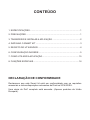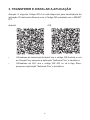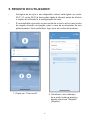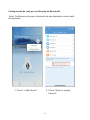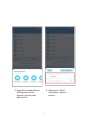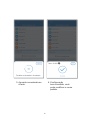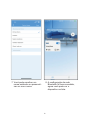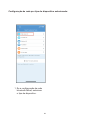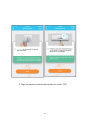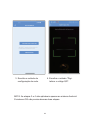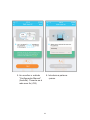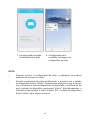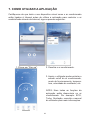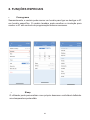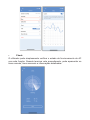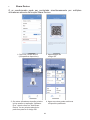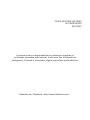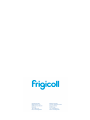Kaysun WiFi Controller FRIWF-USB-02 Manual de usuario
- Tipo
- Manual de usuario

NOTA IMPORTANTE:
Leia atentamente o manual antes de instalar ou ligar o seu
Smart kit (Módulo sem os). Certique-se de que guarda
este manual para referência futura.
MANUAL DO UTILIZADOR
Controlador WiFi
FRIWF-USB-02

CONTEÚDO
1. ESPECIFICAÇÕES ....................................................................................1
2. PRECAUÇÕES ..........................................................................................1
3. TRANSFERIR E INSTALAR A APLICAÇÃO ..............................................2
4. INSTALAR O SMART KIT ..........................................................................3
5. REGISTO DO UTILIZADOR .......................................................................4
6. CONFIGURAÇÃO DA REDE .....................................................................5
7. COMO UTILIZAR A APLICAÇÃO .............................................................15
8. FUNÇÕES ESPECIAIS ............................................................................16
DECLARAÇÃO DE CONFORMIDADE
Declaramos que este Smart kit está em conformidade com os requisitos
essenciais e outras disposições relevantes da Diretiva 2014/53/EU.
Uma cópia do DoC completo está anexada. (Apenas produtos da União
Europeia).

1
1. ESPECIFICAÇÕES
Modelo FRIWF-USB-02
Norma IEEE 802.11 b/g/n
Tipo de Antena Antena PCB Impressa
Frequência WLAN 2400 ~ 2483,5 MHz
Potência Máxima Transmitida Máx. < 20 dBm
Temperatura de Funcionamento 0 ºC~45 ºC/32 ºF~113 ºF
Humidade de Funcionamento 10%~85%
Entrada de Energia DC 5 V/300 mA
2. PRECAUÇÕES
• Sistema aplicável: IOS, Android. (Sugeridos: IOS 8.0 ou mais recente,
Android 4.0 ou mais recente)
Mantenha a sua aplicação atualizada com a versão mais recente.
Devido a situações excecionais que possam ocorrer, armamos
explicitamente de seguida que: Nem todos os sistemas Android e iOS
são compatíveis com a aplicação. Não seremos responsáveis por
qualquer problema causado devido à incompatibilidade.
• Estratégia de segurança sem os
O Smart kit apenas suporta encriptação WPA-PSK/WPA2-PSK ou
nenhuma encriptação. É recomendada a encriptação WPA-PSK/WPA2-
PSK.
ATENÇÃO
• Devido a situações de rede diferentes, o processo de controlo pode, por
vezes, devolver o tempo limite. Se tal acontecer, não se sinta confuso, o
visor entre o quadro e a aplicação pode não ser o mesmo.
• A câmara do smartphone deve ter 5 milhões de pixeis ou mais para se
certicar de que o código QR é bem lido.
• Devido a situações de rede diferentes, por vezes, pode ocorrer um
tempo limite do pedido, sendo, então, necessário congurar novamente
a rede.
• O sistema da aplicação está sujeito a atualizações sem aviso prévio para
efeitos de melhoria da função do produto. O processo de conguração
da rede efetivo pode ser ligeiramente diferente do manual, prevalecendo
o processo efetivo.
• Consulte o site do serviço para obter mais informações.

2
3. TRANSFERIR E INSTALAR A APLICAÇÃO
Atenção: O seguinte Código QR A só está disponível para transferência da
aplicação. É totalmente diferente com o Código QR embalado com o SMART
KIT.
Android iOS
• Utilizadores de telemóveis Android: leia o código QR Android ou vá
ao Google Play, pesquise a aplicação “Nethome Plus” e transra-a.
• Utilizadores de iOS: leia o código QR iOS ou vá à App Store,
pesquise a aplicação “Nethome Plus” e transra-a.

3
4. INSTALAR O SMART KIT (módulo sem os)
1 Remova a tampa protetora do smart kit (módulo sem os).
2 Abra o painel dianteiro e insira o smart kit (módulo sem os) na interface
reservada.
3 Fixe o código QR embalado com o Smart kit (módulo sem os) à parte
lateral da máquina, assegurando-se de que é possível ler o código
através do telemóvel. Em alternativa, o utilizador pode tirar uma fotograa
do Código QR e guardá-la no seu próprio telemóvel.
AVISO: Esta interface só é compatível com o SMART KIT (módulo sem os)
fornecido pelo fabricante.
Insira

4
5. REGISTO DO UTILIZADOR
• Assegure-se de que o seu dispositivo móvel está ligado ao router
Wi-Fi. O router Wi-Fi já deve estar ligado à internet antes de efetuar
o registo de utilizador e a conguração de rede.
• É aconselhável que entre na sua conta de e-mail e ative a sua conta
de registo clicando na ligação, para o caso de se esquecer da sua
palavra-passe. Você pode fazer login com as contas de terceiros.
1. Clique em “Criar conta”.
2. Introduza o seu endereço
de e-mail e palavra-passe e
depois clique em “Register”
(Registo).

5
6. CONFIGURAÇÃO DA REDE
ATENÇÃO:
• É necessário esquecer qualquer outra rede nas imediações e
certicar-se de que o dispositivo Android ou iOS apenas se encontra
ligado à Rede sem os que pretende congurar.
• Certique-se de que a Função sem os do dispositivo Android ou iOS
está a funcionar bem e que pode voltar a ser ligada automaticamente
à sua Rede sem os original.
Não se esqueça:
Após ligar o ar condicionado, o utilizador deverá terminar todas as etapas em
8 minutos, caso contrário, será necessário ligá-lo novamente.
Utilizar o dispositivo Android ou IOS para congurar a rede:
1. Certique-se de que o seu dispositivo móvel já foi ligado à Rede sem
os que pretende utilizar. Além disso, é necessário esquecer outras
Redes sem os irrelevantes, caso isso interra com o seu processo
de conguração.
2. Desligue a fonte de alimentação do ar condicionado.
3. Ligue a fonte de alimentação do AC e pressione continuamente o
botão “LED DISPLAY” (VISOR LED) ou “DO NOT DISTURB” (NÃO
INCOMODAR) sete vezes em 10 segundos.
4. Quando a unidade exibir “AP”, isso signica que o ar condicionado
sem os já entrou no Modo “AP”.
Observação:
Há duas maneiras de concluir a conguração da rede:
• Conguração de rede por vericação de Bluetooth.
• Conguração de rede por tipo de dispositivo selecionado.

6
Conguração de rede por vericação de Bluetooth
Nota: Certique-se de que o bluetooth do seu dispositivo móvel está
funcionando.
1. Prima “+ Add Device”. 2. Prima “Scan for nearby
devices”.

7
3. Aguarde os dispositivos
inteligentes encon-
trarem e clique para
adicioná-lo.
4. Selecione o Wi-Fi
doméstico, digite a
senha.

8
5. Aguarde conectando-se
à rede.
6. Conguração
bem-sucedida, você
pode modicar o nome
padrão.

9
7. Você pode escolher um
nome existente ou personali-
zar um novo nome.
8. A conguração da rede
Bluetooth foi bem-sucedida,
agora você pode ver o
dispositivo na lista.

10
Conguração de rede por tipo de dispositivo selecionado:
1. Se a conguração da rede
bluetooth falhar, selecione
o tipo de dispositivo.

11
2. Siga os passos acima para entrar no modo “AP”.

12
3. Escolha o método de
conguração de rede.
4. Escolha o método “Digi-
talizar o código QR”.
NOTA: As etapas 3 e 4 são aplicáveis apenas ao sistema Android.
O sistema iOS não precisa dessas duas etapas.

13
5. Ao escolher o método
“Conguração Manual”
(Android). Conecte-se à
rede sem o (iOS)
6. Introduza a palavra-
-passe.

14
7. A conguração da rede
foi efetuada com êxito.
8. Conguração bem
sucedida, consegue ver
o dispositivo na lista.
NOTA:
• Quando concluir a conguração da rede, a aplicação irá mostrar
palavras de sucesso no visor.
• Devido a ambientes de internet diferentes, é possível que o estado
do dispositivo mostre "ofine". Quando esta situação ocorre é preciso
sair e atualizar a lista de dispositivos na aplicação, e certicar-se de
que o estado do dispositivo muda para "online". Alternativamente, o
utilizador pode desligar e voltar a ligar o AC, o estado do dispositivo
cará "online" após alguns minutos.

15
7. COMO UTILIZAR A APLICAÇÃO
Certique-se de que tanto o seu dispositivo móvel como o ar condicionado
estão ligados à Internet antes de utilizar a aplicação para controlar o ar
condicionado através da Internet; siga os passos seguintes:
1. Clique em “Sign up”. 2. Escolha o ar condicionado.
3. Assim, o utilizador pode controlar o
estado on/off do ar condicionado,
modo de funcionamento, tempera-
tura, velocidade do ventilador, etc.
NOTA: Nem todas as funções da
aplicação estão disponíveis no ar
condicionado. Por exemplo: ECO,
Turbo, Oscilação, consulte o manual
do utilizador para mais informações.

16
8. FUNÇÕES ESPECIAIS
• Cronograma
Semanalmente, o usuário pode marcar um horário para ligar ou desligar o AC
em horário especíco. O usuário também pode escolher a circulação para
manter o AC sob controle de programação todas as semanas.
• Sleep
O utilizador pode personalizar o seu próprio descanso confortável denindo
uma temperatura pretendida.

17
• Check
O utilizador pode simplesmente vericar o estado de funcionamento do AC
com esta função. Quando terminar este procedimento, pode apresentar os
itens normais, itens anormais e informações detalhadas.

18
• Share Device
O ar condicionado pode ser controlado simultaneamente por múltiplos
utilizadores através da função Share Device.
1. Clique em “Share device”
(Compartilhar dispositivo).
2. Apresentação do
código QR.
3. Os outros utilizadores deverão primeiro
iniciar sessão na aplicação “Nethome
Plus”, depois clicar em “Add Share
Device” no seu próprio telemóvel e
pedir-lhes para ler o código QR.
4. Agora os outros podem adicionar
o dispositivo partilhado.

19
DECLARAÇÃO DA APLICAÇÃO
Para modelos de FRIWF-USB-02:
FCC ID: 2AS2HMZNA21
IC: 24951-MZNA21
Este dispositivo está em conformidade com a Parte 15 das Regras da FCC
e contém transmissor(es)/receptor(es) isentos de licença que estão em
conformidade com os RSS(s) isentos de licença do Canadá de Inovação,
Ciência e Desenvolvimento Econômico.
O funcionamento está sujeito às duas condições seguintes:
(1) Este dispositivo não poderá causar interferência; e
(2) Este dispositivo deverá aceitar qualquer interferência, incluindo aquela
que possa ter consequências indesejáveis na operação do dispositivo
Opere o dispositivo apenas de acordo com as instruções fornecidas.
As alterações ou modicações a esta unidade não expressamente aprovadas
pela parte responsável pela conformidade podem anular a autoridade do
utilizador para operar o equipamento.
Este dispositivo está em conformidade com os limites de exposição à
radiação da FCC denidos para um ambiente não controlado. Para evitar a
possibilidade de exceder os limites de exposição a radiofrequência da FCC,
a proximidade humana à antena não deve ser inferior a 20cm (8 polegadas)
durante o funcionamento normal.
NOTA: Este equipamento foi testado e vericou-se que cumpre os limites
para um dispositivo digital de Classe B, de acordo com os termos da parte
15 das Regras FCC. Esses limites foram concebidos com vista a fornecer
uma proteção razoável contra uma interferência nociva numa instalação
residencial. Este equipamento gera, utiliza e pode irradiar energia de
radiofrequência e, caso não seja instalado e utilizado de acordo com
as instruções, pode provocar interferências nocivas nas comunicações
por rádio. No entanto, não existe qualquer garantia de que não ocorram
interferências numa determinada instalação. Se este equipamento provocar
de facto uma interferência nociva na receção de rádio ou televisão, o que
pode ser determinado ligando e desligando o equipamento, o utilizador deve
tentar corrigir a interferência através de uma ou mais das seguintes medidas:
• Reoriente ou coloque a antena de receção numa nova localização.
• Aumente a distância entre o equipamento e o recetor.
• Ligue o equipamento a uma tomada num circuito diferente daquele
ao qual o recetor está ligado.
• Consulte o revendedor ou um técnico de rádio/TV com experiência
para obter ajuda.

A empresa não se responsabiliza por quaisquer questões ou
problemas causados pela Internet, router sem os e Dispositivos
Inteligentes. Contacte o fornecedor original para obter ajuda adicional.
CS374-APP(OSK105-OEM)
16110800000529
20210422
Traduzido por Caballeria <http://www.caballeria.com>

-
 1
1
-
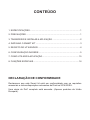 2
2
-
 3
3
-
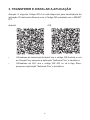 4
4
-
 5
5
-
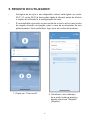 6
6
-
 7
7
-
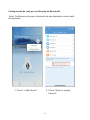 8
8
-
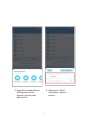 9
9
-
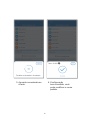 10
10
-
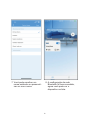 11
11
-
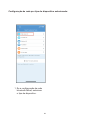 12
12
-
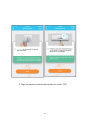 13
13
-
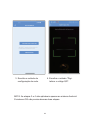 14
14
-
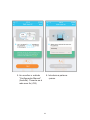 15
15
-
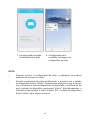 16
16
-
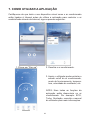 17
17
-
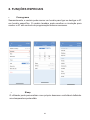 18
18
-
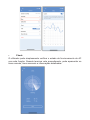 19
19
-
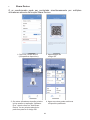 20
20
-
 21
21
-
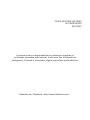 22
22
-
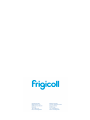 23
23
Kaysun WiFi Controller FRIWF-USB-02 Manual de usuario
- Tipo
- Manual de usuario
En otros idiomas
Otros documentos
-
LG LGC550.ABUOAQ Manual de usuario
-
Panasonic KXHN6012SP Instrucciones de operación
-
LG P500 Manual de usuario
-
Sony XSP-N1BT Instrucciones de operación
-
LG V LM-V500EM Vodafone Instrucciones de operación
-
LG P720 Optimus 3D Max Manual de usuario
-
LG LMQ630EAW Manual de usuario
-
LG LMG710EM.ATGOBK Manual de usuario